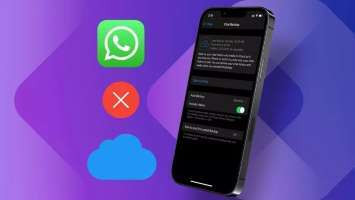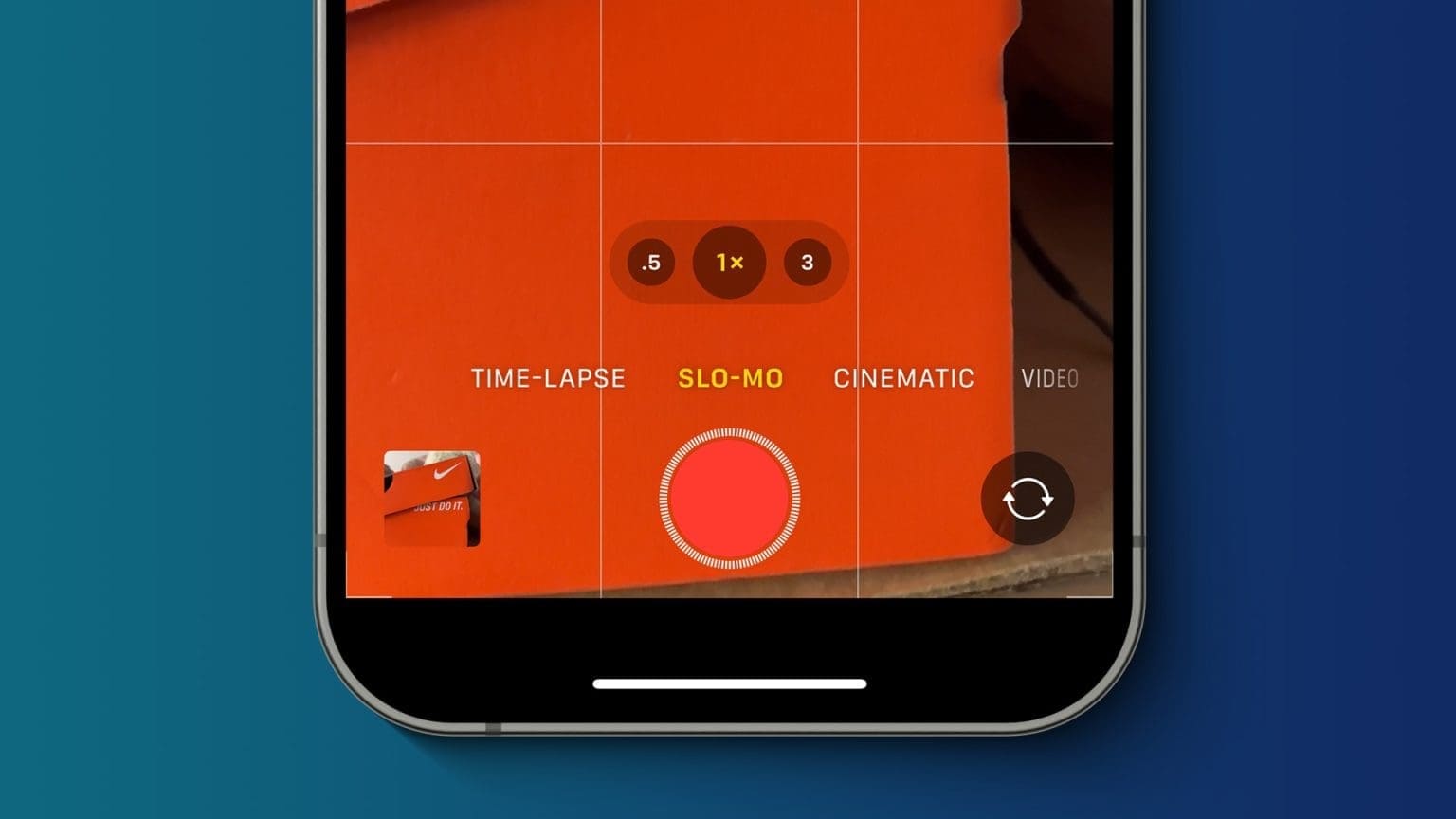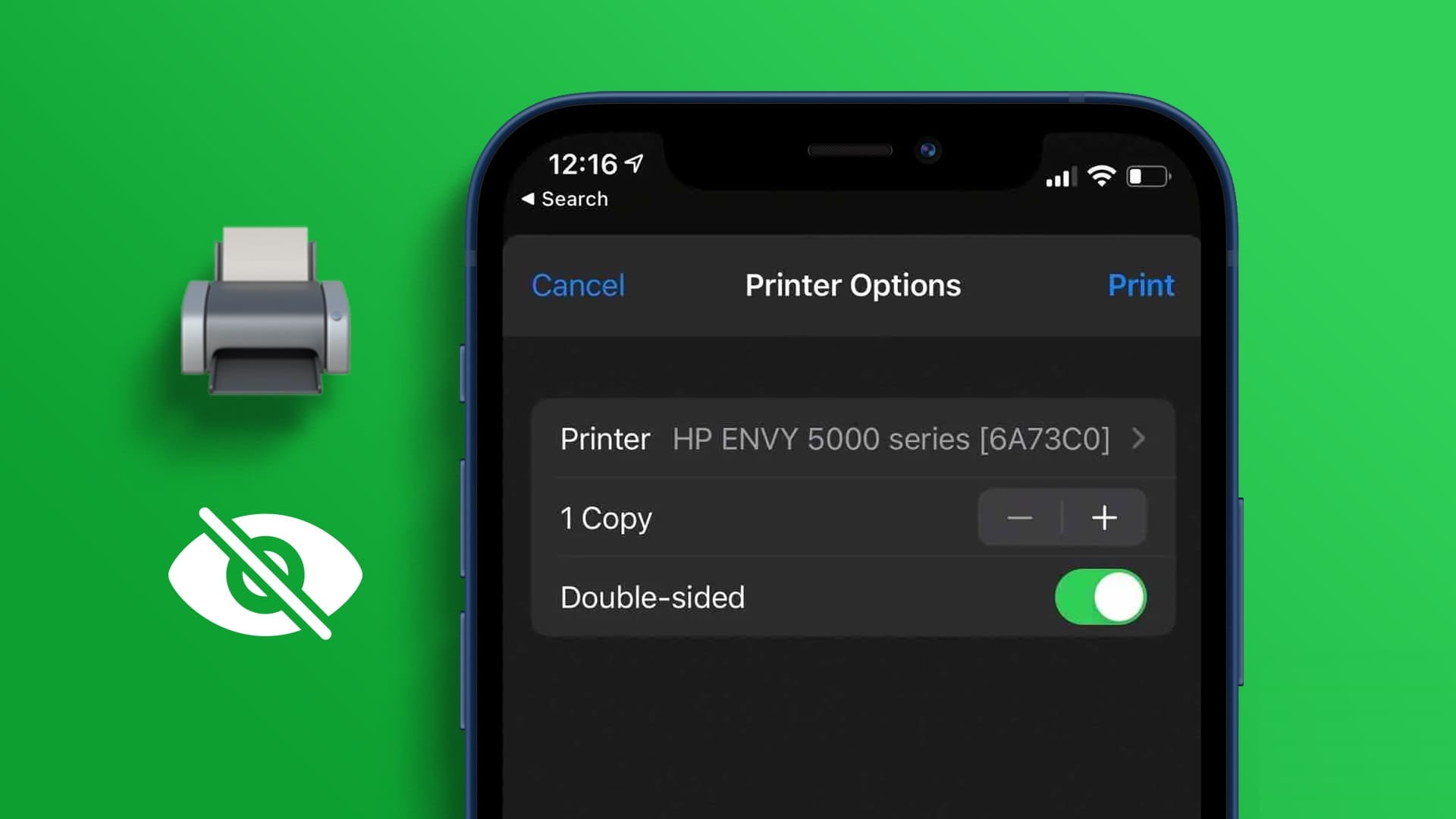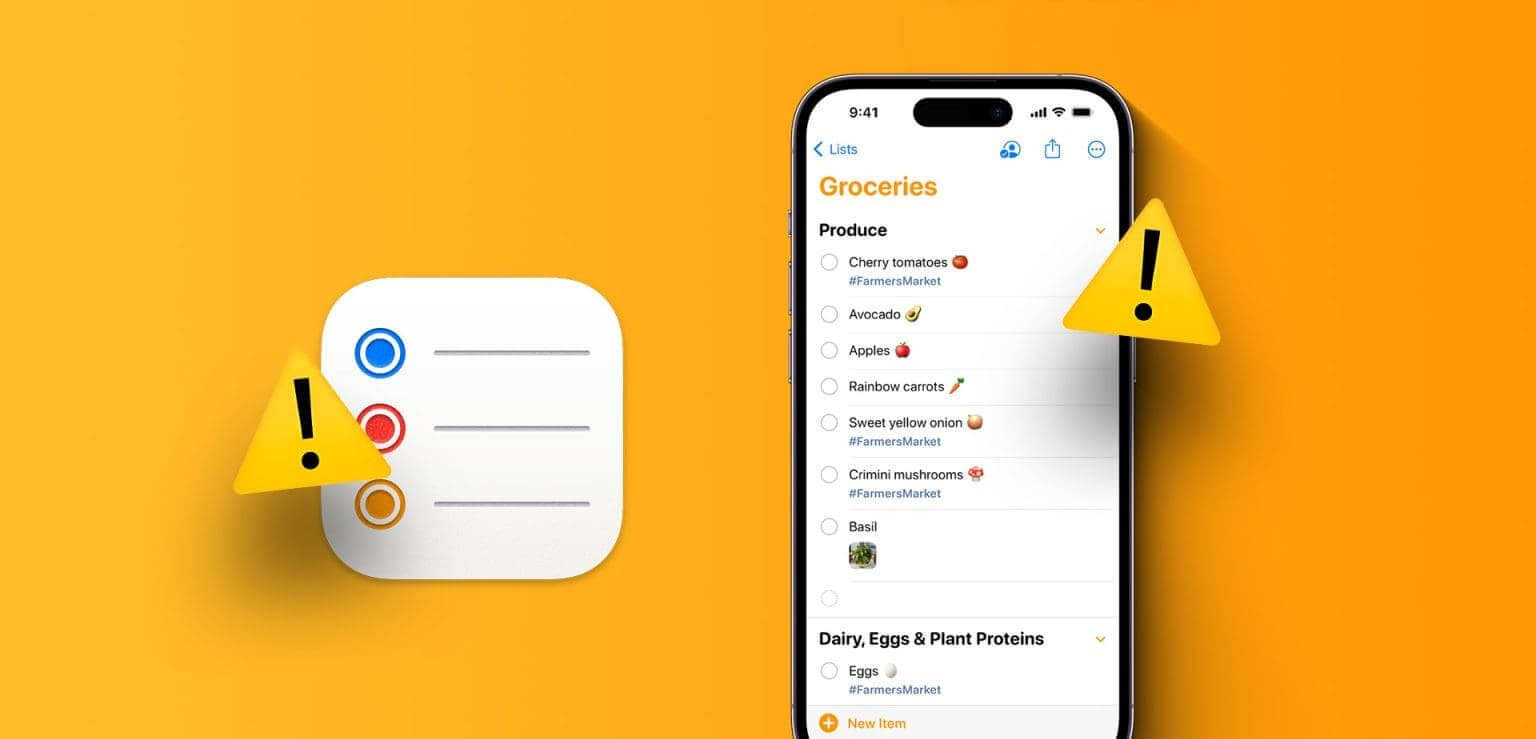Telefoner er blevet en integreret del af vores liv, lige fra kommunikation til underholdning. Vi er forbundet til internettet hele dagen for at få opdateringer på sociale medier og andre nyheder. I tider som disse kan det være svært at håndtere langsomt internet eller at være afbrudt fra internettet i længere tid. At se fejlen "Ingen service" på din iPhone er bestemt et mareridt for de fleste mennesker verden over. Hvis du befinder dig i et område med lav signalstyrke eller rejser til en ny placering, har du måske bemærket, at Mobildata virker ikkeDu kan også støde på den blinkende tekst "Ingen tjeneste" på din iPhones statuslinje. Hvis du oplever dette problem, er her nogle trin, der kan hjælpe dig med at løse problemet med "Ingen tjeneste" på din iPhone og gendanne din iPhones netværksforbindelse, så du kan komme online igen.

1. Fjern og indsæt dit SIM-kort igen.
Dette er det første, du skal gøre, hvis du ser en fejlmeddelelse om ingen service på din iPhone. Kundesupporten hos din udbyder vil foreslå det samme. Det er muligt, at din iPhone ikke kan læse SIM-kortet.

Brug SIM-kortudkastningsværktøjet til at fjerne SIM-kortbakken. Efter mindst et halvt minut skal du placere SIM-kortet korrekt i bakken og sætte det tilbage i telefonen. Lad din iPhone automatisk registrere og oprette forbindelse til det bedste tilgængelige netværk.
2. Skift til flytilstand
Nogle gange kan det at skifte enhed spare dig for timevis af overbelastning. Flytilstand Den slukker midlertidigt alle radiosignaler på din iPhone. Når du slukker den, aktiveres alle radioer, og din iPhone begynder at søge efter signaler.
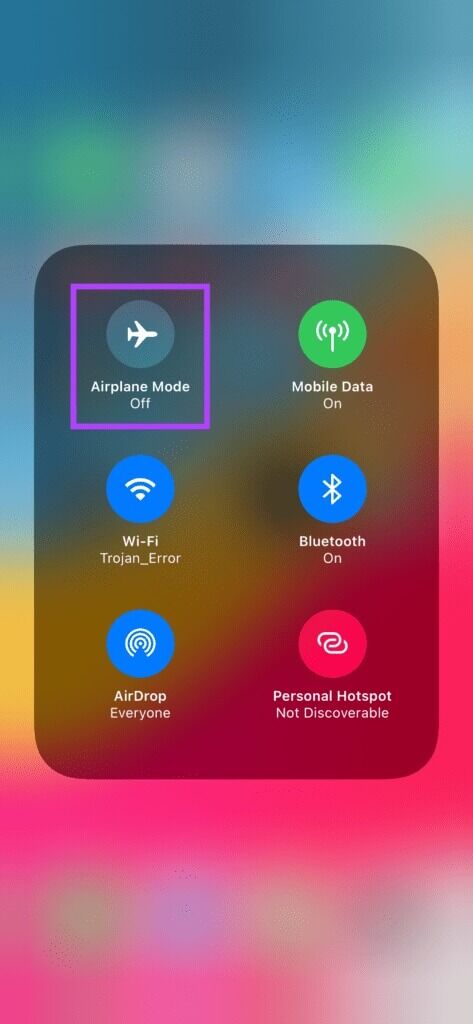
Dette giver din iPhone en frisk start, så du kan etablere en pålidelig forbindelse til mobilnetværket.
3. Prøv at gå til et åbent sted.
Hvis du er i en lukket bygning med mange vægge og forhindringer, eller på en parkeringsplads, kan din iPhone muligvis ikke oprette forbindelse til en nærliggende mobilmast. Dette kan resultere i en Ingen tjeneste-fejl på din iPhone.

Prøv at flytte til et åbent område eller en altan, så din iPhone kan oprette forbindelse til netværket igen.
4. Vælg netværket manuelt.
Din iPhones antenner er normalt smarte nok til automatisk at oprette forbindelse til netværket og holde dig forbundet. Der er dog muligvis ikke et netværkstårn i nærheden, og din iPhone kan muligvis ikke oprette forbindelse. Du kan prøve manuelt at vælge et netværk og oprette forbindelse til din iPhone i en sådan situation. Sådan gør du.
Trin 1: Åben Indstillinger app På din iPhone skal du gå til Sektion for mobildata.
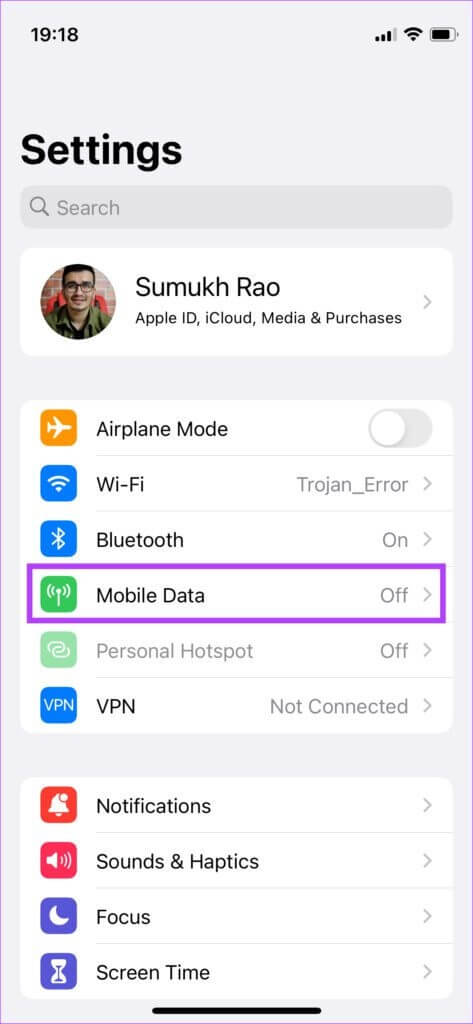
Trin 2: Her finder du Valgmulighed for netværkKlik på den.
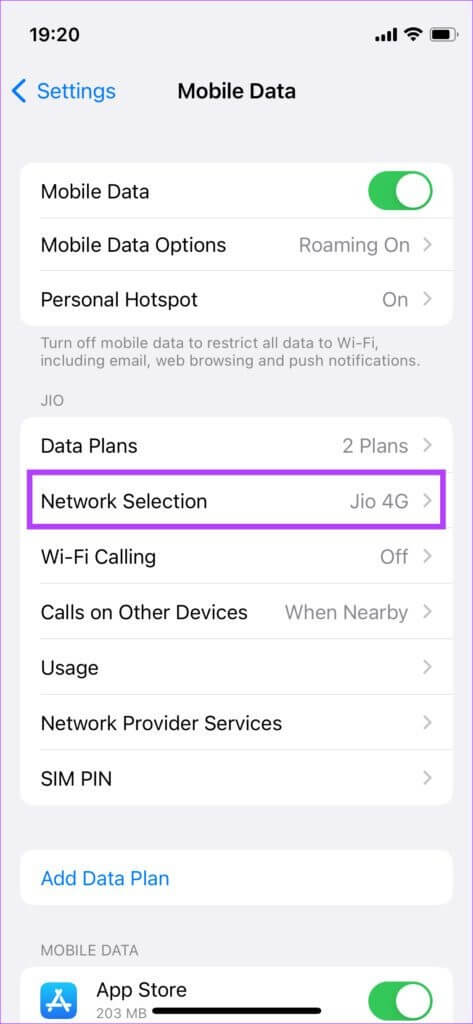
Trin 3: Deaktiver knappen ud for automatisk. Dette vil give dig mulighed for at vælge Manuelt netværk.
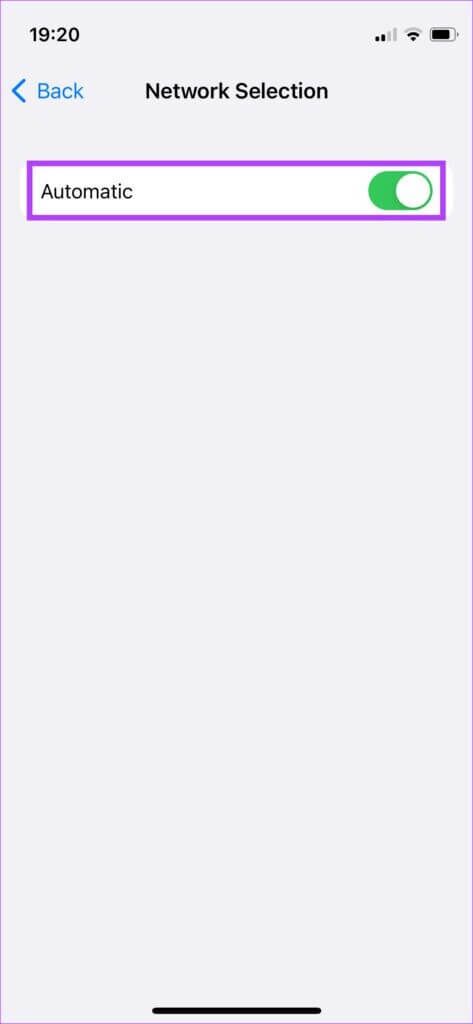
Trin 4: Lad din iPhone scanne efter signaler i nærheden. Efter et par sekunder vil du se Liste over tilgængelige netværk.
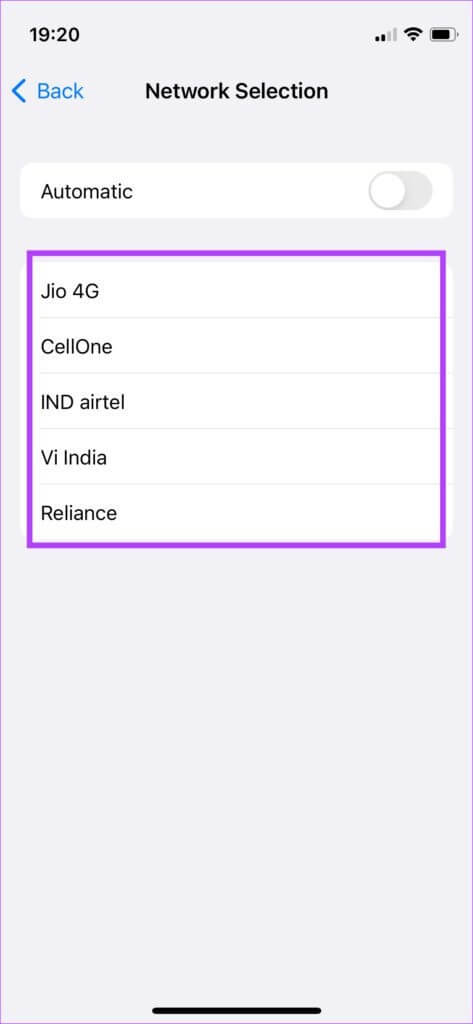
Trin 5: Vælg netværket i henhold til din mobiludbyder, og tryk på det. Vent et øjeblik, og din iPhone burde nu være online igen.
5. Sørg for at du har et gyldigt dataabonnement.
Dit mobilabonnement skal være aktivt, for at din iPhone kan oprette forbindelse til netværket. Hvis du har en forudbetalt linje, skal du sørge for, at din tjeneste ikke er udløbet. For en forudbetalt forbindelse kan eventuelle ventende eller manglende betalinger resultere i en suspendering. Det er bedst at kontakte din udbyder for at få yderligere oplysninger.
6. Aktiver Wi-Fi-forbindelse
Selvom dette ikke nødvendigvis løser dit problem, vil det hjælpe dig med at holde forbindelsen og foretage opkald via Wi-Fi. Først skal du tilslutte din iPhone til et Wi-Fi-netværk og aktivere Wi-Fi-opkald. Dette vil hjælpe dig med at foretage og modtage opkald via Wi-Fi i stedet for din iPhones mobilnetværk. Sådan aktiverer du det.
Trin 1: Åben Indstillinger app På din iPhone skal du gå til Sektion for mobildata.
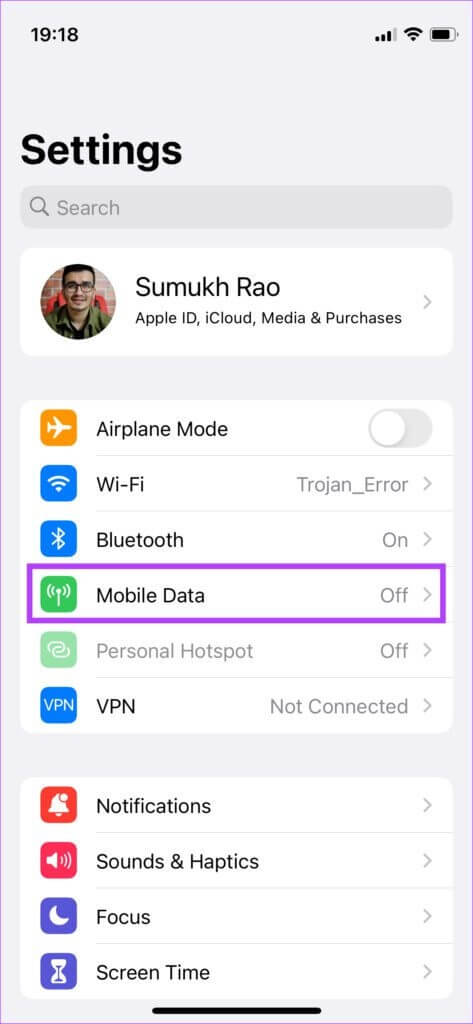
Trin 2: Klik på Mulighed for Wi-Fi-opkald.
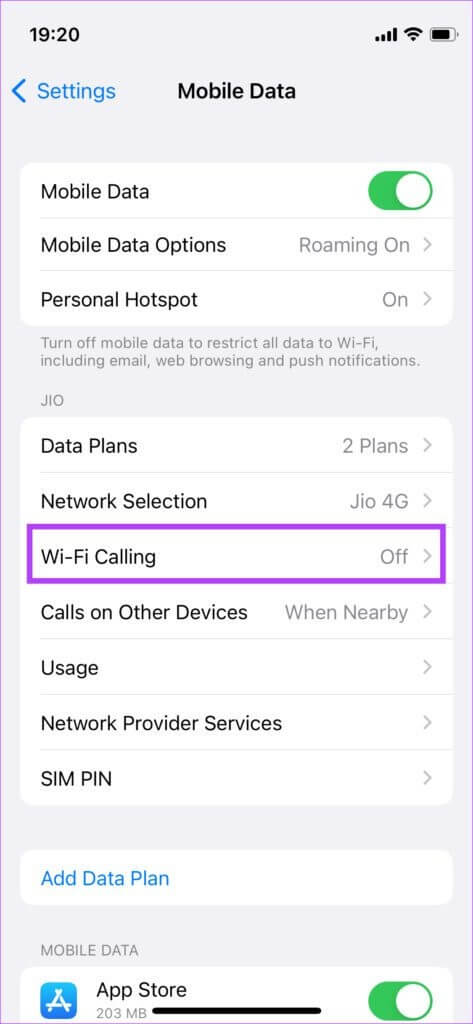
Trin 3: Tænd for kontakten ved siden af "Wi-Fi-opkald på denne iPhone."
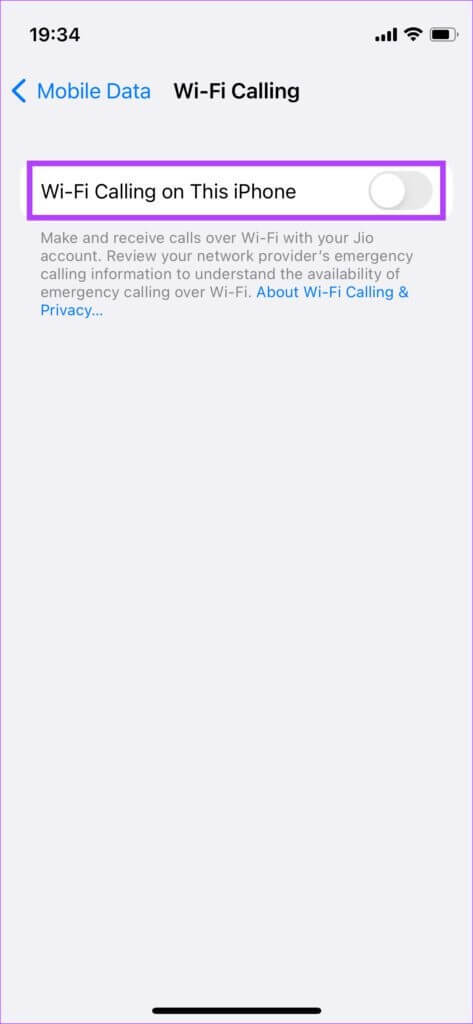
Trin 4: Find Aktiver Når du bliver bedt om det.
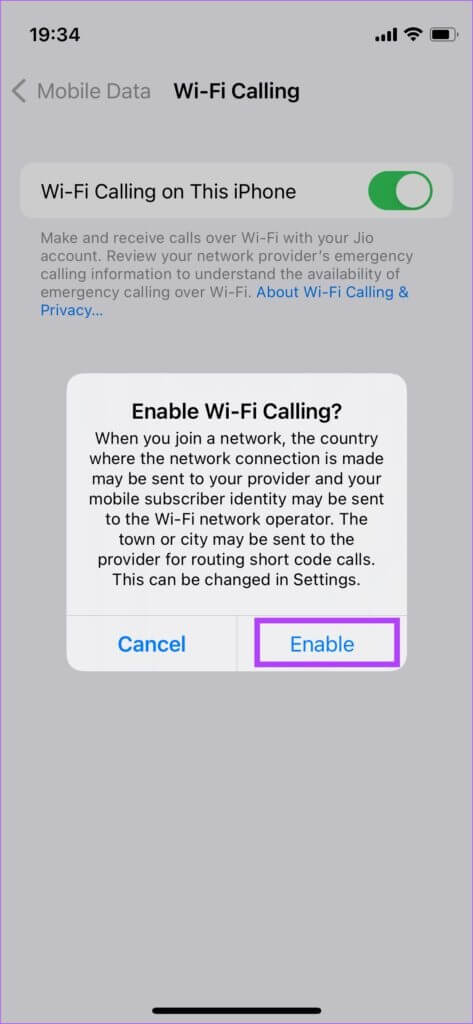
Du burde nu kunne foretage et opkald, selvom din iPhone ikke er registreret til et netværk.
7. Genstart din iPhone
En tvungen genstart kan nogle gange løse almindelige problemer og hjælpe, når du lige har indsat dit SIM-kort igen. Sådan tvinger du din iPhone til at genstarte og se, om det løser problemet med ingen forbindelse.
Til iPhone 6s eller tidligere:
Tryk og hold Hjem-knappen og Tænd/sluk-knappen nede samtidig. Slip dem, når du ser Apple-logoet på skærmen.
iPhone 7:
Tryk og hold lydstyrkeknappen nede og tænd/sluk-knappen nede. Slip dem, når du ser Apple-logoet på skærmen.
Til iPhone 8 og nyere:
Tryk på og slip lydstyrke op-tasten, tryk på og slip lydstyrke ned-tasten, og tryk derefter på side-/tænd/sluk-knappen, indtil du ser Apple-logoet på skærmen.
8. Nulstil netværksindstillinger
Det kan være nyttigt at nulstille din iPhones netværksindstillinger, hvis andre løsninger ikke virker. Dette nulstiller alle netværksindstillinger, f.eks. gemte Wi-Fi-netværk, Bluetooth-enheder, dataabonnementer osv. Du skal konfigurere dem igen manuelt.
Trin 1: Åben Indstillinger app På din iPhone skal du trykke på generel.
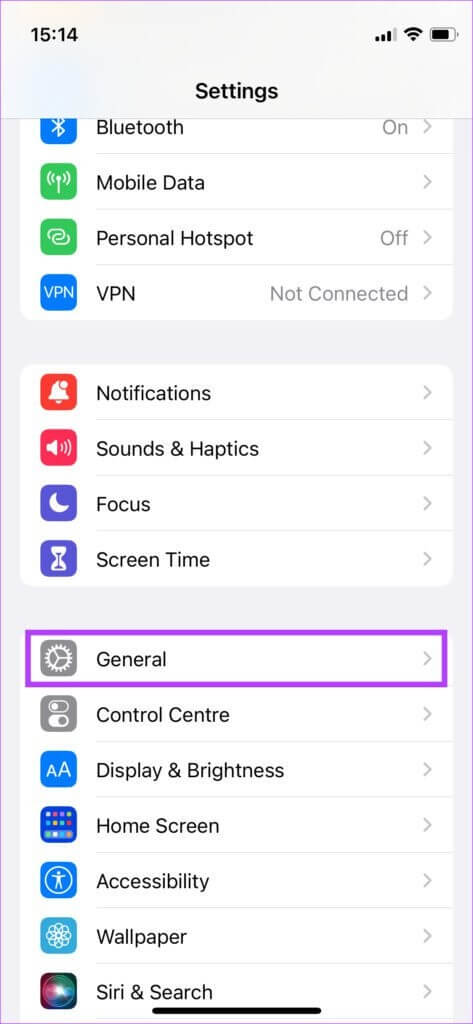
Trin 2: Rul ned for at finde Valgmuligheden "Overfør eller nulstil iPhone" og tryk på den.
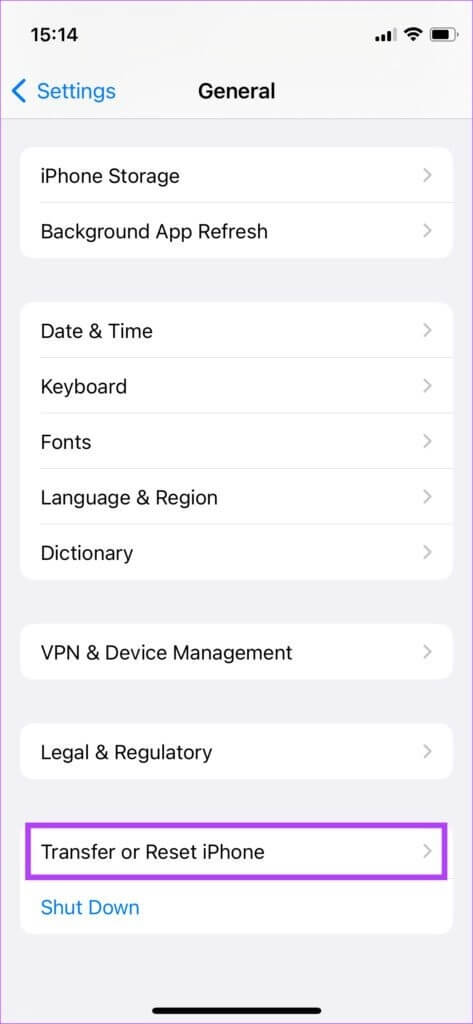
Trin 3: Find Nulstil indstilling Her.
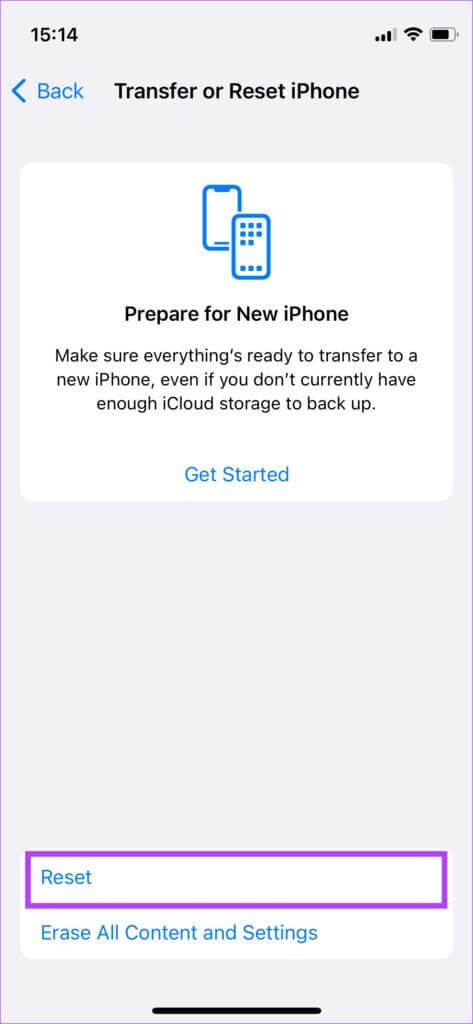
Trin 4: Vælg nu Nulstil netværksindstillinger.
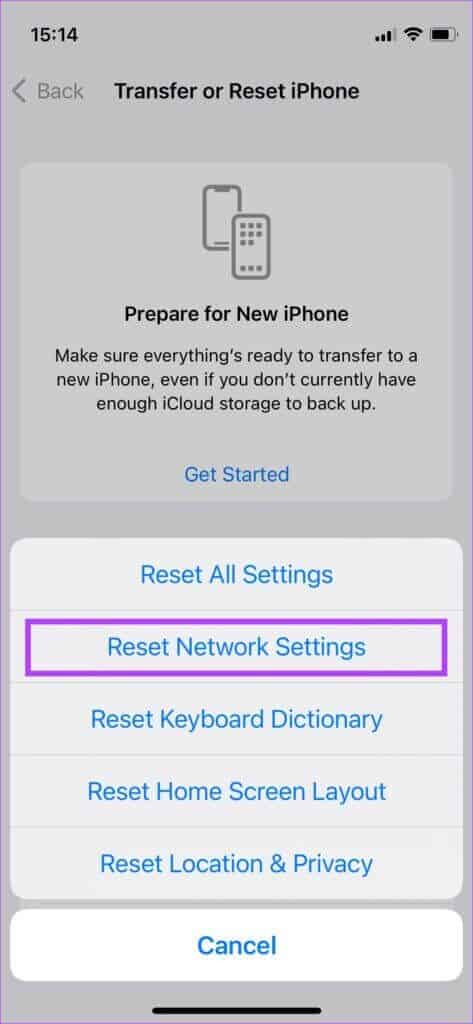
Din iPhone burde nu oprette forbindelse til netværket.
Bevar netværksadgang og kom online igen.
Følg disse trin, og du burde være i stand til at løse problemet med manglende forbindelse på din iPhone. Du burde helt sikkert føle en enorm lettelse, når du genopretter forbindelsen til internettet og opdaterer feedet i din yndlingsapp.